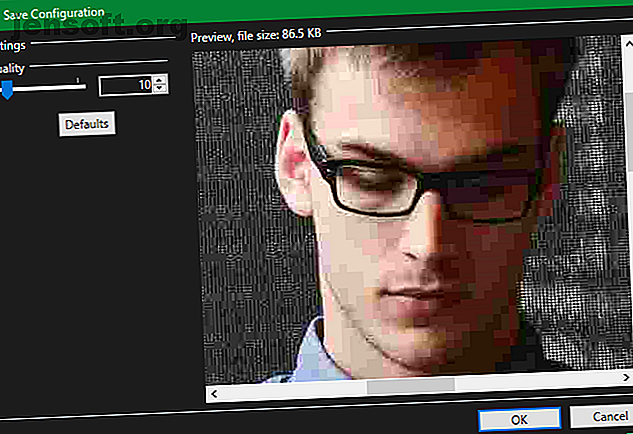
Hvordan fungerer filkomprimering?
Reklame
Filkomprimering er en kerne del af, hvordan internettet fungerer. Det giver os mulighed for at overføre filer, der ellers ville tage for meget båndbredde og tid. Hver gang du får adgang til ZIP-filer eller ser JPEG-billeder, drager du fordel af filkomprimering.
På et tidspunkt har du sandsynligvis stillet et spørgsmål: hvordan fungerer filkomprimering? Her er et grundlæggende kig på, hvordan komprimering fungerer.
Hvad betyder kompression?
Kort sagt er filkomprimering (eller datakomprimering) den handling, der reducerer størrelsen på en fil, mens de originale data bevares. Dette gør det muligt for filen at optage mindre plads på en lagerenhed, ud over at gøre det lettere at overføre over internettet eller på anden måde.
Det er vigtigt at bemærke, at komprimering ikke er uendelig. Mens komprimering af en fil i en ZIP reducerer dens størrelse, kan du ikke fortsætte med at komprimere filen for yderligere at reducere størrelsen til intet.
Generelt er filkomprimering opdelt i to hovedtyper: lossy og lossless. Lad os se på, hvordan begge disse fungerer igen.
Sådan fungerer filkomprimering: Tabskompression
Tabskomprimering reducerer filstørrelsen ved at fjerne unødvendige bits af oplysninger. Det er mest almindeligt i billed-, video- og lydformater, hvor en perfekt repræsentation af kildemediet ikke er nødvendig. Mange almindelige formater for disse typer medier bruger tabtkomprimering; MP3 og JPEG er to populære eksempler.
En MP3 indeholder ikke alle lydoplysninger fra den originale optagelse - i stedet kaster den nogle lyde ud, som mennesker ikke kan høre. Du vil ikke bemærke, at de alligevel mangler, så fjernelse af denne information resulterer i en lavere filstørrelse med stort set ingen ulemper.
Tilsvarende fjerner JPEG'er ikke-vitale dele af billeder. På et billede, der indeholder en blå himmel, kan JPEG-komprimering muligvis ændre alle himmelpixel til en eller to nuancer af blå i stedet for at bruge snesevis af forskellige nuancer.
Jo mere kraftigt du komprimerer en fil, desto mere bemærkelsesværdig bliver kvaliteten i faldet. Du har sandsynligvis oplevet dette med mudrede MP3-filer, der er uploadet til YouTube. Sammenlign f.eks. Dette musikspor i høj kvalitet:
Med denne stærkt komprimerede version af den samme sang:
Tabskompression er velegnet, når en fil indeholder mere information, end du har brug for til dine formål. Lad os for eksempel sige, at du har en enorm RAW-billedfil. Selvom du sandsynligvis vil bevare den kvalitet, når du udskriver billedet på et stort banner, er det meningsløst at uploade RAW-filen til Facebook.
Billedet indeholder så meget data, der ikke kan ses, når de ses på sociale mediesider. Komprimering af billedet til en JPEG af høj kvalitet smider nogle oplysninger ud, men billedet ser næsten det samme med det blotte øje. Se vores sammenligning af populære billedformater JPEG, GIF eller PNG? Billedfiltyper forklaret og testet JPEG, GIF eller PNG? Billedfiltyper forklaret og testet Kender du forskellene mellem JPEG, GIF, PNG og andre billedfiltyper? Ved du, hvornår du skal bruge den ene i stedet for den anden? Frygt ikke, MakeUseOf forklarer alt! Læs mere for et dybere kig på dette.
Tabskompression i generel brug
Som vi har nævnt, er tabskomprimering stor for de fleste medier. På grund af dette er det vigtigt for virksomheder som Spotify og Netflix, der konstant overfører enorme mængder information. At reducere filstørrelsen så meget som muligt og samtidig bevare kvaliteten gør deres drift mere effektiv. Kan du forestille dig, om hver video YouTube blev gemt og transmitteret i det originale ukomprimerede format?
Men tabsk komprimering fungerer ikke så godt for filer, hvor alle oplysninger er afgørende. For eksempel ville brug af tabskompression i en tekstfil eller et regneark resultere i forvirrede output. Du kan virkelig ikke smide noget uden alvorligt at skade det endelige produkt.
Når du gemmer i et tabt format, kan du ofte indstille kvalitetsniveauet. For eksempel har mange billedredaktører en skyder til at vælge kvaliteten af en JPEG fra 0-100.

At spare ved noget som 90 eller 80 procent reducerer filstørrelsen ganske lidt med lidt forskel for øjet. Men at gemme i dårlig kvalitet eller gentagne gange at gemme den samme fil i et tabt format vil ødelægge den.
Nedenfor kan du se et eksempel på dette (klik for at se de større billeder). Til venstre er det originale billede downloadet fra Pixabay som en JPEG. Det midterste billede er resultatet af at gemme dette som en JPEG i 50 procents kvalitet. Og det højre billede viser det originale billede, der er gemt i stedet som en JPEG-kvalitet på 10 procent.



Med et hurtigt blik ser det midterste billede ikke så dårligt ud. Du kan kun bemærke artefakterne rundt på kanterne på boksene, hvis du zoomer ind. Selvfølgelig ser det højre billede øjeblikkeligt forfærdeligt ud.
Før beskæring til upload var filstørrelserne henholdsvis 874 KB, 310 KB og 100 KB.
Sådan fungerer filkomprimering: Tab uden komprimering
Tab uden komprimering er en måde at reducere filstørrelse på, så du perfekt kan rekonstruere den originale fil. I modsætning til den tabte komprimering, smider det ingen information ud. I stedet fungerer tabsfri komprimering hovedsagelig ved at fjerne overflødighed.
Lad os tage et grundlæggende eksempel for at vise, hvad det betyder. Nedenfor er en stak med 10 klodser: to blå, fem gule og tre røde. Denne stak er en enkel måde at illustrere disse blokke på, men der er en anden måde at gøre det på.

I stedet for at vise alle 10 blokke, kan vi fjerne alle undtagen en af hver farve. Så hvis vi bruger tal til at vise, hvor mange mursten i hver farve der var, har vi repræsenteret den nøjagtige samme bit information ved hjælp af langt færre mursten. I stedet for 10 klodser har vi nu kun brug for tre.

Dette er en simpel illustration af, hvor tabsfri komprimering er mulig. Det gemmer de samme oplysninger på en mere effektiv måde ved at fjerne redundans. Overvej en faktisk fil, hvor nedenstående streng:
mmmmmuuuuuuuoooooooooooo Kan “komprimere” til følgende, meget kortere form:
m5u7o12 Dette giver os mulighed for at bruge syv tegn i stedet for 24 til at repræsentere de samme data, hvilket er en betydelig besparelse.
Tab uden komprimering i daglig brug

Som nævnt ovenfor er tabfri komprimering vigtig i tilfælde, hvor du ikke kan fjerne nogen af den originale fil. Hvis du har været nysgerrig efter, hvordan ZIP-filer fungerer, er dette svaret.
Når du opretter en ZIP-fil fra et program, der kan køres i Windows, bruger det tabfri komprimering. ZIP-filkomprimering er en mere effektiv måde at gemme programmet på, men når du pakker det ud (dekomprimerer) det, er alle de originale oplysninger til stede. Hvis du brugte tabt komprimering til at komprimere eksekverbare filer, ville den ikke-zipede version være beskadiget og ubrugelig.
Almindelige tabsfri formater inkluderer PNG til billeder, FLAC til lyd og ZIP. Tabsformater til video er sjældne, fordi de vil tage enorme mængder plads.
Hvornår skal man bruge tab overfor tab uden komprimering

Nu, hvor vi har set på begge former for filkomprimering, kan du undre dig over, hvornår du skal bruge den ene eller den anden. Som det viser sig, er der ingen "bedre" form for komprimering - alt afhænger af, hvad du bruger filerne til.
Generelt skal du bruge tabsfri komprimering, når du vil have en perfekt kopi af kildematerialet, og tabsk komprimering, når en ufuldkommen kopi er god nok. Lad os se på et andet eksempel for at se, hvordan de kan arbejde i harmoni.
Sig, at du lige har grave din gamle cd-samling og vil digitalisere den. Sådan konverteres cd'er, kassetter og MiniDiscs til MP3 Sådan konverteres cd'er, kassetter og MiniDiscs til MP3 Hvis du har gamle cd'er, kassettebånd, MiniDiscs, eller vinylplader, du vil slippe af med, er det tid til at digitalisere din samling. Her er alt hvad du har brug for at vide. Læs mere, så du har al din musik på din computer. Når du ripper dine cd'er, er det fornuftigt at bruge et format som FLAC, som er tabsfri. Dette giver dig mulighed for at have en masterkopi på din computer, der er lige så god som den originale cd.
Senere vil du måske lægge noget musik på din telefon eller en gammel MP3-afspiller, så du kan lytte under farten. Du har sandsynligvis ikke noget om, at din musik er i perfekt kvalitet til dette, så du kan konvertere FLAC-filer til MP3 Sådan konverteres FLAC til MP3 gratis Sådan konverteres FLAC til MP3 gratis Har du brug for at konvertere FLAC lydfiler til MP3? Så her er de gratis apps, du har brug for for at tjekke ud på Windows, Mac, Linux og internettet. Læs mere . Dette giver dig en lydfil, der stadig er perfekt at lytte, men ikke tager så meget plads på din mobile enhed. Kvaliteten af MP3, der er konverteret fra FLAC, vil være så god, som hvis du havde oprettet en komprimeret MP3 lige fra den originale cd.
Den type data, der er repræsenteret i en fil, kan også diktere, hvilken type komprimering der er bedst. Da PNG-billeder bruger tabsfri komprimering, tilbyder de små filstørrelser til billeder med masser af ensartet plads, som computerskærmbilleder. Du vil dog bemærke, at PNG'er tager meget mere plads, når de repræsenterer virvarets farve i fotos fra den virkelige verden.
Bekymringer under filkomprimering
Som vi har set, er det fint at konvertere tabfri formater til lossy, ligesom konvertere et tab uden format til et andet. Du bør dog aldrig konvertere et tabtformat til tabsløst og skal passe på at konvertere et tabstabilt format til et andet.
Konvertering af tabte formater til tabsfri er simpelthen spild af plads. Husk, at tabte formater kaster data ud; det er umuligt at gendanne disse data.
Sig, at du har en 3MB MP3-fil. Konvertering til FLAC kan muligvis resultere i en 30MB-fil, men disse 30MB indeholder de nøjagtige lyde, som den meget mindre MP3 gjorde. Konvertering til et tab uden format “gendanner” de oplysninger, MP3-komprimeringen kastede ud.
Endelig, som nævnt tidligere, vil konvertering af et tabt format til et andet (eller gentagne gange gemme i samme format) forringe kvaliteten yderligere. Hver gang du anvender den tabte komprimering, mister du flere detaljer. Dette bliver mere og mere mærkbart, indtil filen i det væsentlige er ødelagt.
Hvordan fungerer kompression? Nu ved du det
Vi har kigget på både tabt og tabsfri komprimering for at se, hvordan de fungerer. Nu ved du, hvordan det er muligt at gemme en fil i en mindre størrelse end dens oprindelige form, og hvordan du vælger den bedste metode til dine behov.
Naturligvis er algoritmerne, der bestemmer, hvilke data der bliver smidt ud i tabte metoder, og hvordan man bedst kan gemme overflødige data i tabsfri komprimering, meget mere komplicerede, end vi har forklaret her. Der er meget mere at opdage om dette emne, hvis du er interesseret.
Forsøgt tabsfri komprimering og brug for at sende noget til en ven? Prøv disse hurtige måder at overføre store filer online. Og hvis du har brug for hjælp til at komprimere store lydfiler Sådan komprimeres store lydfiler: 5 lette og effektive måder Sådan komprimeres store lydfiler: 5 lette og effektive måder Brug for at reducere størrelsen på dine lydfiler? Her er flere måder at komprimere store lydfiler på. Læs mere, her er nogle lette og effektive måder.
Udforsk mere om: Filkomprimering, ZIP-filer.

